经验直达:
- 用excel发邮件怎么发
- 如何使用word和excel的邮件
一、用excel发邮件怎么发
1.启动Excel,打开一个表格(例如:XXXX年XXX公司各区域销售情况)(如下图所示) 。

2.点击标题行,单击菜单栏“数据”—>“筛选”—>“自动筛选” 。
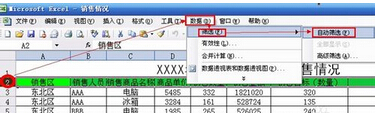
3.现在可以筛选内容了,比如筛选“销售区”中的“华东区”(如下图) 。
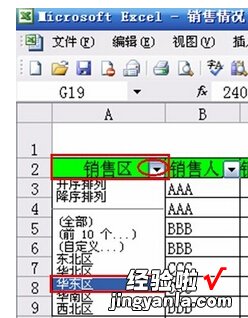
4.用鼠标将筛选后的表格选中(如下图) 。

5.如果选定区域没有隐藏的数据,就可以直接点击“发送邮件”来发送邮件了 。如果有选定区域有隐藏的数据,还是建议将其复制到另一工作表中,这时候隐藏的数据就没有了(也可以不复制新工作表中,但正式发送时,会有如下提示,如下图所示) 。
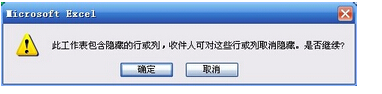
6.选定要发送的区域后后,点击“发送邮件”图标(如下图红色圆圈中所示) 。

7.填写好“收件人”、“主题”、“说明”、“附件”等信息 , 选定要发送的区域后,最后单击“发送所选范围” 。

8.这里收件人会收到如下邮件 。

二、如何使用word和excel的邮件
【如何使用word和excel的邮件 用excel发邮件怎么发】方法/步骤
1
首先建立一个excel表:a.xlsx
2
建一个word模板b.docx
3
邮件—开始邮件合并—信函
4
选择联系人—使用现有列表
选择需要引用的EXCELa.xlsx
默认确定
将光标放置同学前 点插入合并域—姓名,此类推插入编号、学院、专业
效果如下
点击阅览结果 效果如下图
说明:1,关于word引用Excel数据出现的小数点保留设置,如上图全选带有小数点的编号 右键—编辑域
2,点击域代码
3,在代码后面输入 参数#"0.00"确定退出就会发现小数点保留了两位(小数点前是字母数字混合未识别)
继续步骤9
击完成合并—编辑单个文档
确定 然后就会得到数页以excel为数据源 word为模板的文档
http://jingyan.baidu.com/article/fdffd1f805e425f3e88ca166.html
